1、检查已安装的mariadb,并强制卸载
[root@localhost ~]# rpm -qa | grep mariadbmariadb-libs-5.5.52-1.el7.x86_64[root@localhost ~]# rpm -e --nodeps mariadb-libs-5.5.52-1.el7.x86_64
2、上传mysql-5.7.36-linux-glibc2.12-x86_64.tar.gz到服务器/usr/local目录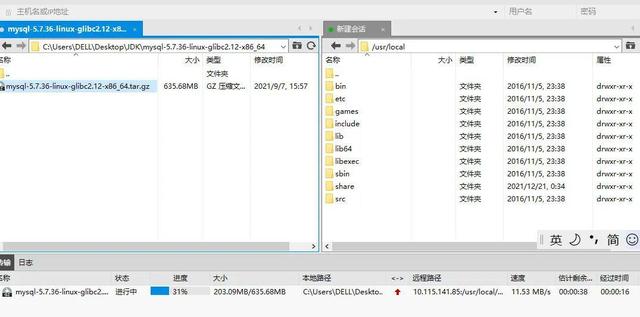
3、添加mysql组和mysql用户
[root@localhost ~]# groupadd mysql
[root@localhost ~]# useradd -r -g mysql mysql
-r 参数表示mysql用户是系统用户,不可用于登录系统。
-g 参数表示把mysql用户添加到mysql用户组中。
4、解压mysql安装包到指定的目录 /usr/local
[root@localhost ~]# cd /usr/local //进入目录
[root@localhost local]# tar -zxvf mysql-5.7.36-linux-glibc2.12-x86_64.tar.gz
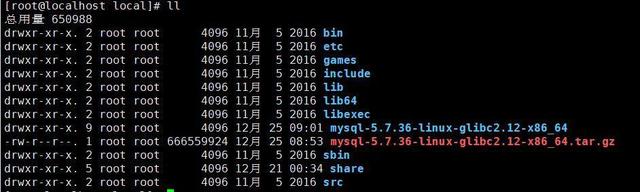
5、将解压后的目录改名为mysql
[root@localhost local]# mv mysql-5.7.36-linux-glibc2.12-x86_64 mysql
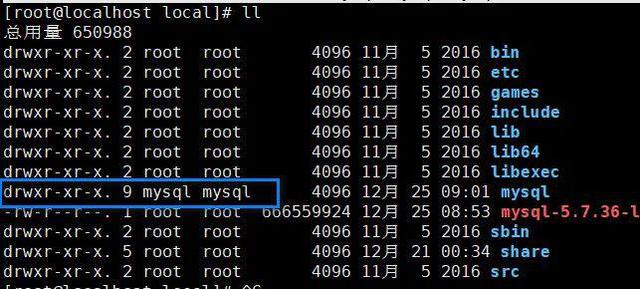
6、更改权限
[root@localhost local]# chown -R mysql:mysql mysql/
7、创建配置文件vim /etc/my.cnf
[client]
# 设置mysql客户端默认字符集
default-character-set = utf8mb4
#如果不设置会报错ERROR 2002 (HY000): Can't connect to local MySQL server through socket
socket=/data/mysql57/data/mysql.sock
[mysqld]
#设置3306端口
port=3306
character-set-server = utf8mb4
# 设置mysql的安装目录
basedir=/usr/local/mysql
# 设置mysql数据库的数据的存放目录
datadir=/data/mysql57/data
socket=/data/mysql57/data/mysql.sock
# 禁用主机名解析
skip-name-resolve
# 创建新表时将使用的默认存储引擎
default-storage-engine=INNODB
lower_case_table_names=1
# 过小可能会导致写入(导入)数据失败
max_allowed_packet = 256M
group_concat_max_len = 10240
# 允许最大连接数
max_connections=200
# 提到 join 的效率
join_buffer_size = 16M
# 事务日志大小
innodb_log_file_size = 256M
# 日志缓冲区大小
innodb_log_buffer_size = 4M
# 事务在内存中的缓冲
innodb_log_buffer_size = 3M
[mysqldump]
# 开启快速导出
quick
default-character-set = utf8mb4
max_allowed_packet = 256M
8、创建目录,改变权限
#递归创建目录
[root@localhost local]# mkdir -p /data/mysql57/data
#更改权限
[root@localhost local]# chown -R mysql:mysql /data/mysql57/data
#初始化数据库,记下最后一行的密码(牢记初次登录需要)
[root@localhost mysql]# bin/mysqld --initialize --user=mysql --basedir=/usr/local/mysql --datadir=/data/mysql57/data
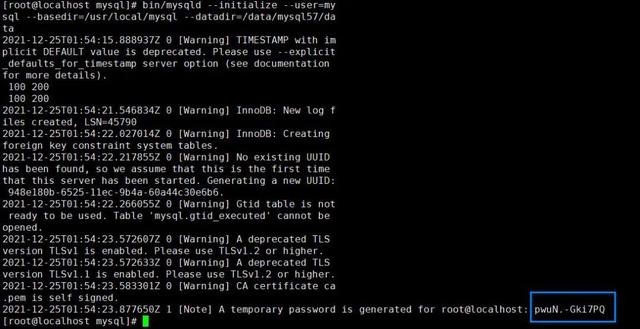
9、启动数据库
#源目录启动数据库
[root@localhost mysql]# /usr/local/mysql/support-files/mysql.server start
Starting MySQL.Logging to '/data/mysql57/data/localhost.localdomain.err'.
SUCCESS!
10、设置自动启动mysql
# 复制启动脚本到资源目录
[root@localhost mysql]# cp /usr/local/mysql/support-files/mysql.server /etc/rc.d/init.d/mysqld
# 增加mysqld服务控制脚本执行权限
[root@localhost mysql]# chmod +x /etc/rc.d/init.d/mysqld
#将mysqld添加到系统服务,并检查是否生效
[root@localhost mysql]# chkconfig --add mysqld
[root@localhost mysql]# chkconfig --list mysqld
注意:该输出结果只显示 SysV 服务,并不包含原生 systemd 服务。SysV 配置数据可能被原生 systemd 配置覆盖。如果您想列出 systemd 服务,请执行 'systemctl list-unit-files'。欲查看对特定 target 启用的服务请执行'systemctl list-dependencies [target]'。
mysqld 0:关1:关2:开3:开4:开5:开6:关
数字代表运行级别0:关机1:单用户模式2:无网络连接的多用户命令行模式3:有网络连接的多用户命令行模式4:保留级别5:带图形界面的多用户模式6:重新启动
#启动服务
[root@localhost mysql]# service mysqld start
Starting MySQL. SUCCESS!
#可以使用以下命令启动/停止/重启mysqld服务
service mysqld start/stop/restart
11、登录mysql,修改初始密码和远程登录权限
# 建立一个链接文件。因为系统默认会查找/usr/bin下的命令。
ln -s /usr/local/mysql/bin/mysql /usr/bin
#以root用户登录,输入系统产生的随机密码
[root@localhost mysql]# mysql -uroot -p
Enter password:
#登录以后,修改用户密码
mysql> set password for root@localhost=password("用户新密码");
#设置root远程登录
mysql> GRANT ALL PRIVILEGES ON *.* TO'root'@'%' IDENTIFIED BY '用户密码' WITH GRANT OPTION;
Query OK, 0 rows affected, 1 warning (0.00 sec)
#更新权限
mysql> FLUSH PRIVILEGES;
Query OK, 0 rows affected (0.00 sec)
如果报错:
或
方法1:
联网状态或者有yum源可以直接安装缺失的包文件:
yum install libncurses* -y
在离线状态或者没有yum源的状态下可使用如下方法:
方法2:
使用root用户:
cp /lib64/libncurses.so.6 /lib64/libncurses.so.5
或者软连接
ln -s /lib64/libncurses.so.6 /lib64/libncurses.so.5

使用root用户:
cp /lib64/libtinfo.so.6 /lib64/libtinfo.so.5
或者软连接
ln -s /lib64/libtinfo.so.6 /lib64/libtinfo.so.5
12、防火墙的设置
mysql> exit; //退出mysql
#为firewalld添加开放mysql3306端口
[root@localhost /]# firewall-cmd --zone=public --add-port=3306/tcp --permanent
[root@localhost /]# firewall-cmd --reload //重启防火墙,上面开启的端口生效
#也可以使用关闭/开启防火墙
[root@localhost /]# systemctl stop/start firewalld.service //关闭防火墙

